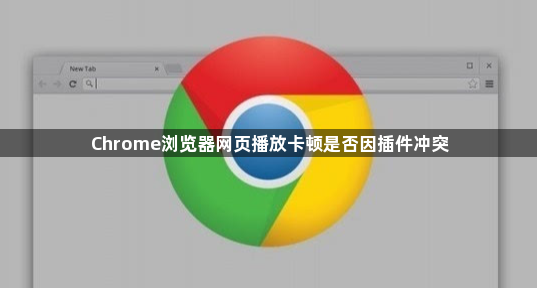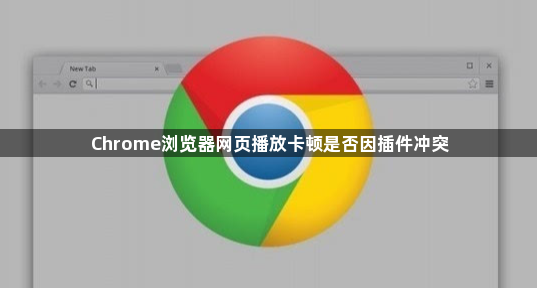
以下是判断Chrome浏览器网页播放卡顿是否因插件冲突的方法及解决思路:
一、初步判断是否为插件冲突问题
1. 观察卡顿现象与插件的关联:当网页播放卡顿时,注意观察是否在某些特定插件启用时卡顿现象更明显。比如,当打开视频网页时,如果安装了多个与视频相关的插件,如广告拦截插件、视频增强插件等,且卡顿频繁出现,有可能是插件冲突导致的。
2. 尝试禁用所有插件:在Chrome浏览器中,点击浏览器右上角的三个点图标,选择“更多工具”-“扩展程序”。在扩展程序页面中,可以逐个禁用已安装的插件,然后重新加载网页,看卡顿现象是否消失。如果禁用所有插件后网页播放恢复正常,那么很可能是插件冲突引起的卡顿。
二、排查具体冲突插件
1. 逐个启用插件测试:若禁用所有插件后网页播放正常,开始逐个启用插件进行测试。每次启用一个插件后,刷新网页并观察播放情况。如果在启用某个插件后卡顿现象再次出现,那么这个插件很可能与其他插件或浏览器本身存在冲突。
2. 检查插件更新:对于可能引起冲突的插件,检查是否有可用的更新。过时的插件版本可能存在兼容性问题,导致与其他插件或浏览器产生冲突。在扩展程序页面中,通常会显示插件是否有更新,如果有更新,按照提示进行更新操作,然后再次测试网页播放是否还会出现卡顿。
三、解决插件冲突问题
1. 卸载冲突插件:如果确定某个插件与其他插件或浏览器存在冲突,并且该插件不是必需的,可以考虑卸载该插件。在扩展程序页面中,点击插件右下角的“删除”按钮,即可卸载插件。卸载后,再次访问网页,看卡顿现象是否消失。
2. 寻找替代插件:如果冲突插件是必要的,比如一个功能强大的广告拦截插件,可以尝试寻找其他类似的无冲突插件来替代。在Chrome应用商店中搜索相同功能的其他插件,查看用户评价和下载量,选择一个可靠的插件进行安装和使用。
3. 调整插件设置:有些插件的设置可能导致冲突,可以尝试调整插件的设置来解决问题。例如,某些视频增强插件可能有过高的质量设置或特殊的渲染模式,导致与浏览器或其他插件不兼容。可以在插件的设置界面中,降低相关参数或调整渲染选项,然后测试网页播放效果。